Win7 システムで失われたブロードバンド接続を作成する方法
- WBOYWBOYWBOYWBOYWBOYWBOYWBOYWBOYWBOYWBOYWBOYWBOYWB転載
- 2023-07-10 18:21:091569ブラウズ
Win7 システムを新規または再インストールした後は、使用前に構成プロセスが必要です。一部の最適化設定では、サードパーティ製ツールの助けが必要です。一部のユーザーがルーターを使用して自動的にダイヤルアップしない場合は、ブロードバンド接続を使用してください。コンピュータ側では、インターネットにアクセスするにはダイヤルアップが必要ですが、どうすればブロードバンド接続を確立できるでしょうか? Win7 システムでブロードバンド接続を作成する方法は以下を参照してください。
1. 右下隅にあるネットワーク接続アイコンをクリックし、[ネットワークと共有センターを開く] をクリックします;
2. [ネットワーク設定の変更] で、[新しい接続またはネットワーク] をクリックします。

3. 接続オプションを選択します。私の場合はホーム ネットワークなので、[インターネットに接続する] を選択し、[次へ] をクリックします。
4.「接続方法」の「ブロードバンド (PPPoE)」をクリックします; 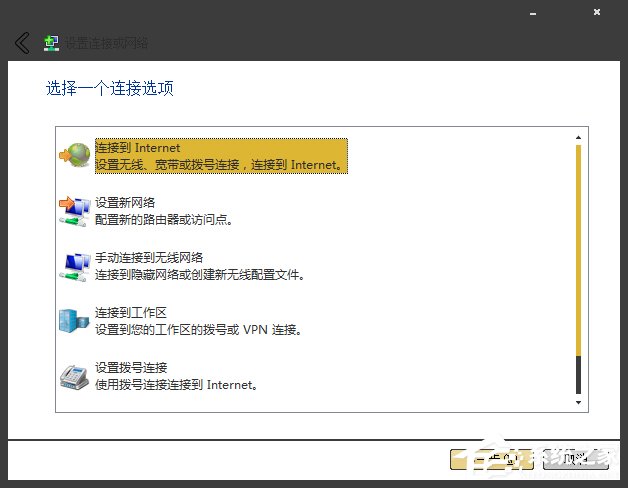
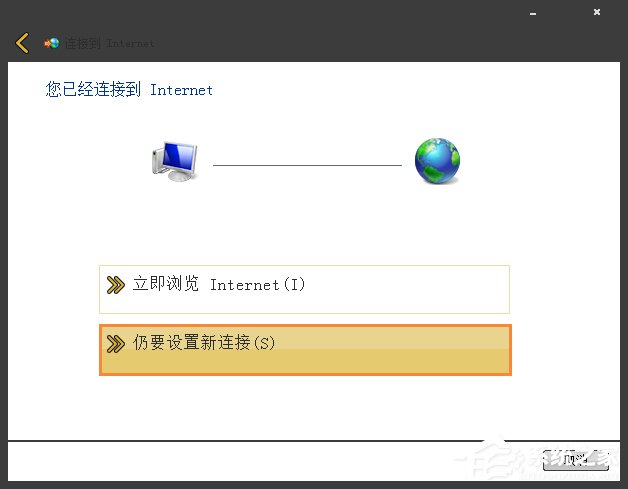
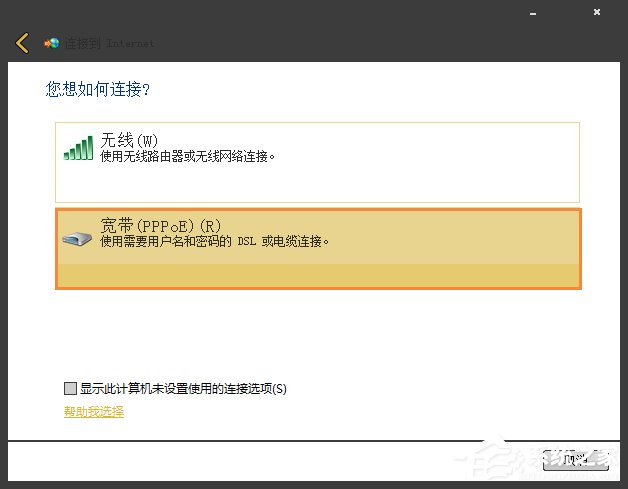
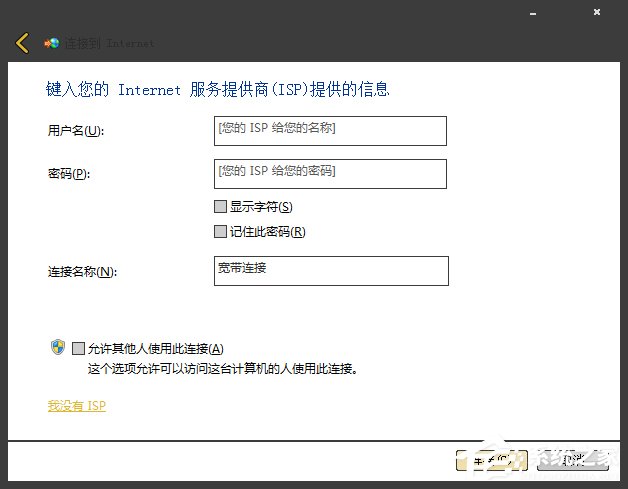
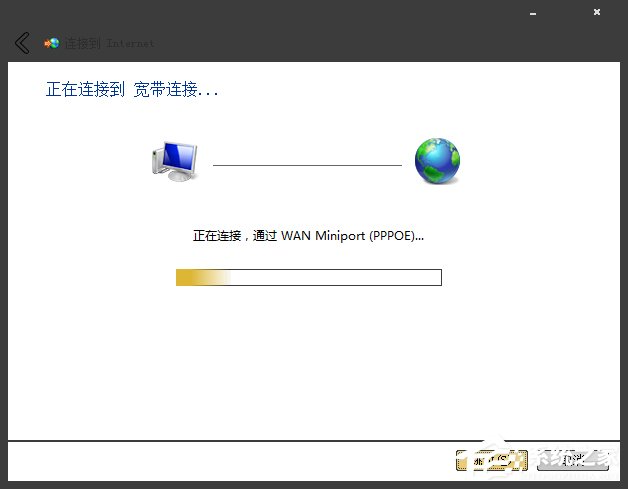
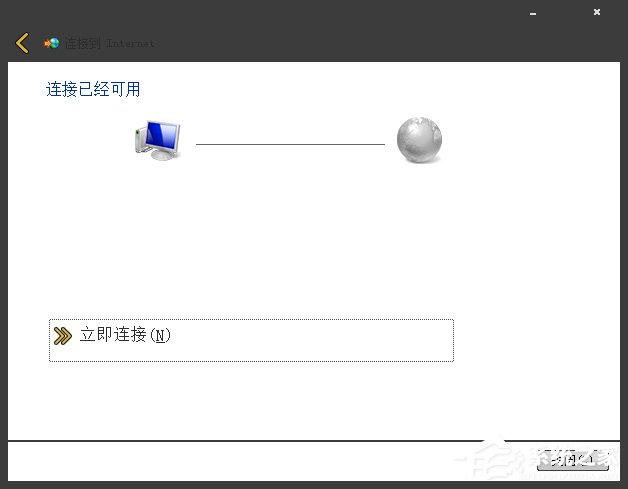
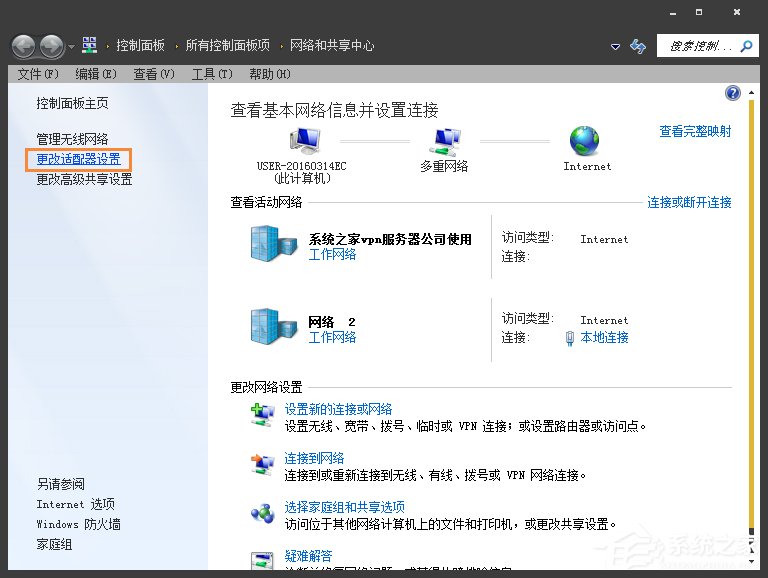
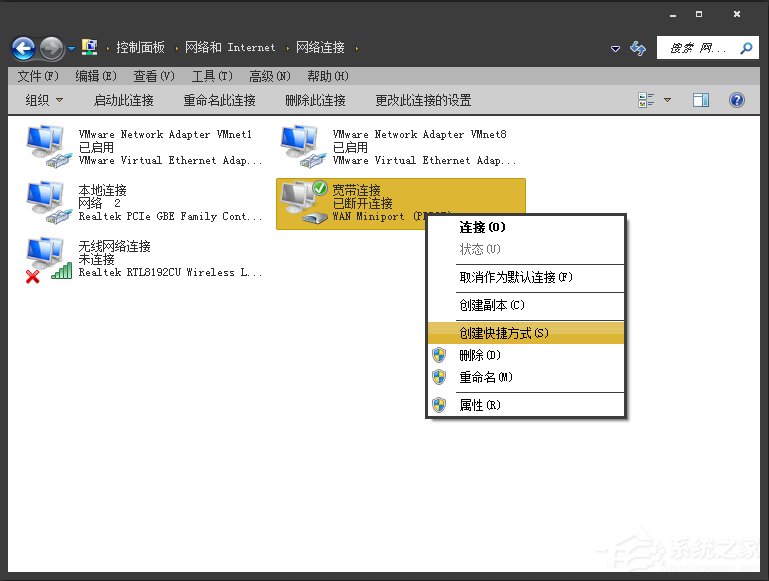
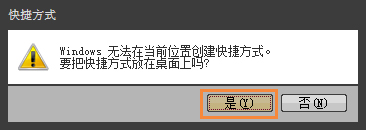
以上がWin7 システムで失われたブロードバンド接続を作成する方法の詳細内容です。詳細については、PHP 中国語 Web サイトの他の関連記事を参照してください。
声明:
この記事はwindows7en.comで複製されています。侵害がある場合は、admin@php.cn までご連絡ください。

